学以致用四十-----centos6.10安装oracle 11g
Posted liongong
tags:
篇首语:本文由小常识网(cha138.com)小编为大家整理,主要介绍了学以致用四十-----centos6.10安装oracle 11g相关的知识,希望对你有一定的参考价值。
系统环境:Centos 6.10 64位操作系统
1、更改release文件
#vim /etc/redhat-release

原来的注释掉,添加一行,原因是oracle只针对Redhat上发布

更改host
#vim /etc/hosts


2、查看开启的资源库
#yum repolist 非必须步骤
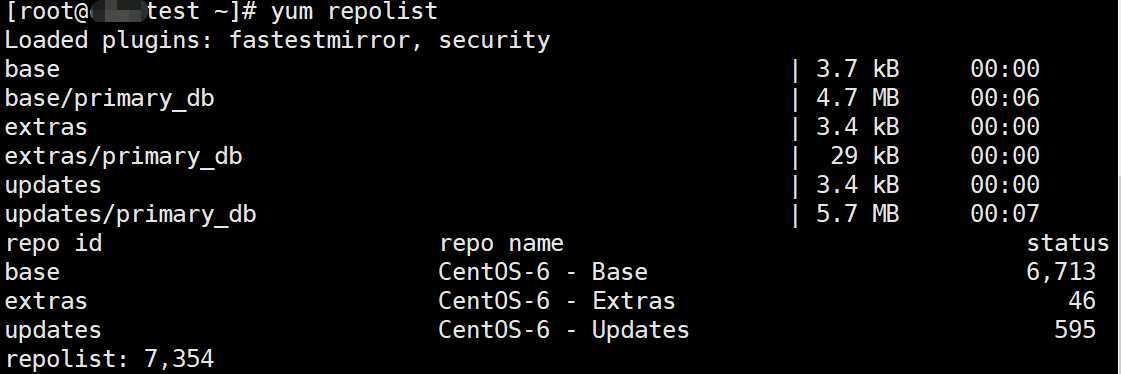
3、yum安装相关依赖包

yum install -y gcc.x86_64 gcc-c++.x86_64 compat-libstdc++-33.x86_64 ksh.x86_64 libaio-devel.x86_64 elfutils-libelf.x86_64 elfutils-libelf-devel.x86_64 glibc.x86_64 glibc-common.x86_64 glibc-devel.x86_64 glibc-headers.x86_64 libaio.x86_64 libaio-devel.x86_64 libgcc.x86_64 libstdc++.x86_64 libstdc++-devel.x86_64 make.x86_64 sysstat.x86_64 unixODBC.x86_64 unixODBC-devel.x86_64
4、建立用户和组
groupadd oinstall
groupadd dba

# useradd -g oinstall -G dba oracle

5、创建目录、设置权限
# mkdir -p /u01/app/oracle/product/11.2.0/db_1
# chown -R oracle:oinstall /u01
# chmod -R 775 /u01

# mkdir /home/oracle/oraInventory
chown -R oracle:oinstall /home/oracle/oraInventory
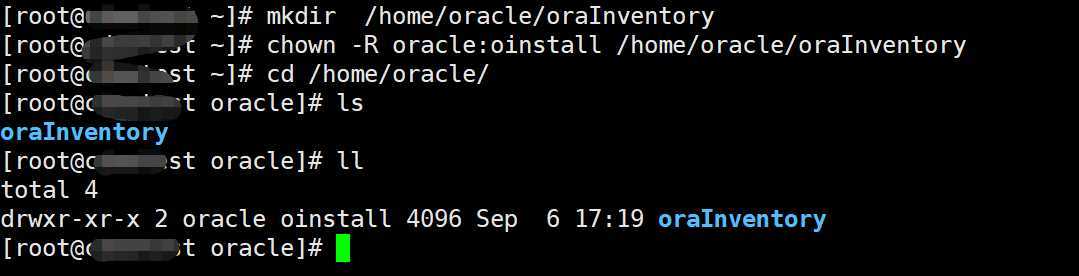
6、修改内核参数
vim /etc/sysctl.conf
添加
fs.aio-max-nr = 1048576
fs.file-max = 6815744
kernel.shmmni = 4096
kernel.sem = 250 32000 100 128
net.ipv4.ip_local_port_range = 9000 65500
net.core.rmem_default = 262144
net.core.rmem_max = 4194304
net.core.wmem_default = 262144
net.core.wmem_max = 1048586
vm.swappiness = 1
vm.min_free_kbytes = 524288
vm.nr_hugepages = 512
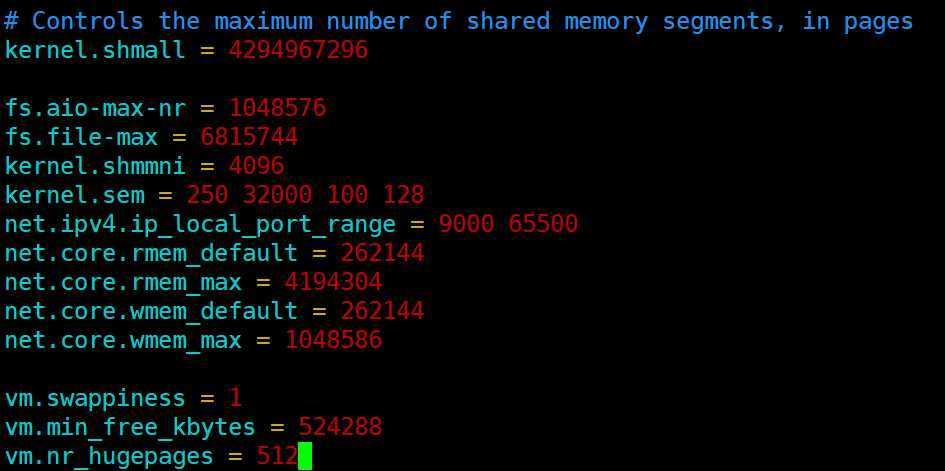
sysctl -p
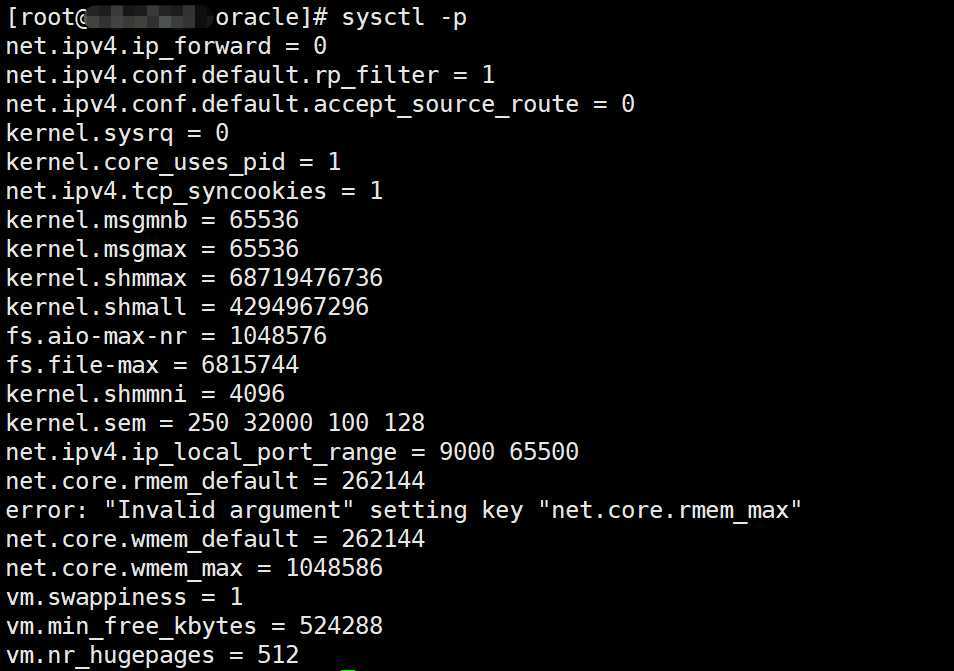
7、修改用户资源限制
a.修改/etc/security/limits.conf配置文件
vim /etc/security/limits.conf
b.配置文件下方加入
oracle soft nproc 2047
oracle hard nproc 16384
oracle soft nofile 1024
oracle hard nofile 65536
oracle soft stack 10240
oracle hard stack 32768
oracle hard memlock 15000000
oracle soft memlock 15000000
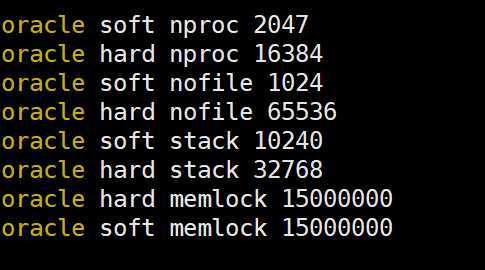
8、设置并刷新环境变量
vim /home/oracle/.bash_profile
export PATH
export ORACLE_BASE=/u01/app/oracle
export ORACLE_HOME=$ORACLE_BASE/product/11.2.0/db_1
export ORACLE_SID=oral #---------------------需和db_install.rsp 里设置的一样
export PATH=$ORACLE_HOME/bin:$PATH
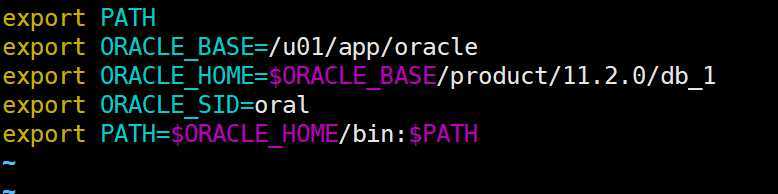
#source /home/oracle/.bash_profile

9、添加验证限制
vim /etc/pam.d/login
session required pam_limits.so
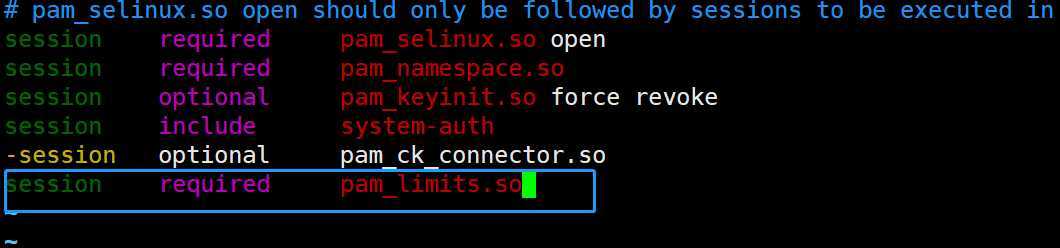
10、将oracle安装包放入u01相应目录下
#cp linux.x64_11gR2_database_1of2.zip /u01/app/oracle/
#cp linux.x64_11gR2_database_2of2.zip /u01/app/oracle/
11、解压安装包



解压后得到database目录,其中包含response目录,该目录中有三个rsp文件,用来作为静默安装时的应答文件的模板。三个文件作用分别是:
db_install.rsp:安装应答
dbca.rsp:创建数据库应答
netca.rsp:建立监听、本地服务名等网络设置的应答,



12、修改配置文件、安装oracle软件
备份
#cp -R /u01/app/oracle/database/response /home/oracle/
修改配置文件 vim db_install.rsp 按照13步骤的配置来改
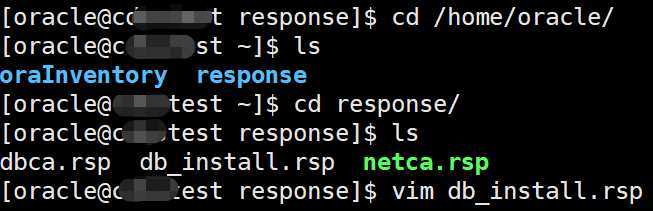
13、配置文件详细说明
# less /u01/app/oracle/database/response/db_install.rsp |grep -v "#"|grep -v "^$"
oracle.install.responseFileVersion=/oracle/install/rspfmt_dbinstall_response_schema_v11_2_0
oracle.install.option=INSTALL_DB_SWONLY
ORACLE_HOSTNAME=实际服务器主机名
UNIX_GROUP_NAME=oinstall
INVENTORY_LOCATION=/u01/app/oracle/oraInventory
SELECTED_LANGUAGES=en,zh_CN
ORACLE_HOME=/u01/app/oracle/product/11.2.0/db_1
ORACLE_BASE=/u01/app/oracle
oracle.install.db.InstallEdition=EE
oracle.install.db.isCustomInstall=false
oracle.install.db.customComponents=oracle.server:11.2.0.1.0,oracle.sysman.ccr:10.2.7.0.0,oracle.xdk:11.2.0.1.0,oracle.rdbms.oci:11.2.0.1.0,oracle.network:11.2.0.1.0,oracle.network.listener:11.2.0.1.0,oracle.rdbms:11.2.0.1.0,oracle.options:11.2.0.1.0,oracle.rdbms.partitioning:11.2.0.1.0,oracle.oraolap:11.2.0.1.0,oracle.rdbms.dm:11.2.0.1.0,oracle.rdbms.dv:11.2.0.1.0,orcle.rdbms.lbac:11.2.0.1.0,oracle.rdbms.rat:11.2.0.1.0
oracle.install.db.DBA_GROUP=dba
oracle.install.db.OPER_GROUP=oinstall
oracle.install.db.CLUSTER_NODES=
oracle.install.db.config.starterdb.type=GENERAL_PURPOSE
oracle.install.db.config.starterdb.globalDBName=orcl
oracle.install.db.config.starterdb.SID=orcl
oracle.install.db.config.starterdb.characterSet=AL32UTF8
oracle.install.db.config.starterdb.memoryOption=true
oracle.install.db.config.starterdb.memoryLimit=1500
oracle.install.db.config.starterdb.installExampleSchemas=false
oracle.install.db.config.starterdb.enableSecuritySettings=true
oracle.install.db.config.starterdb.password.ALL=oracle
oracle.install.db.config.starterdb.password.SYS=
oracle.install.db.config.starterdb.password.SYSTEM=
oracle.install.db.config.starterdb.password.SYSMAN=
oracle.install.db.config.starterdb.password.DBSNMP=
oracle.install.db.config.starterdb.control=DB_CONTROL
oracle.install.db.config.starterdb.gridcontrol.gridControlServiceURL=
oracle.install.db.config.starterdb.dbcontrol.enableEmailNotification=false
oracle.install.db.config.starterdb.dbcontrol.emailAddress=
oracle.install.db.config.starterdb.dbcontrol.SMTPServer=
oracle.install.db.config.starterdb.automatedBackup.enable=false
oracle.install.db.config.starterdb.automatedBackup.osuid=
oracle.install.db.config.starterdb.automatedBackup.ospwd=
oracle.install.db.config.starterdb.storageType=FILE_SYSTEM_STORAGE
oracle.install.db.config.starterdb.fileSystemStorage.dataLocation=
oracle.install.db.config.starterdb.fileSystemStorage.recoveryLocation=
oracle.install.db.config.asm.diskGroup=
oracle.install.db.config.asm.ASMSNMPPassword=
MYORACLESUPPORT_USERNAME=
MYORACLESUPPORT_PASSWORD=
SECURITY_UPDATES_VIA_MYORACLESUPPORT=
DECLINE_SECURITY_UPDATES=true
PROXY_HOST=
PROXY_PORT=
PROXY_USER=
PROXY_PWD=
14、设置display 否则会报错
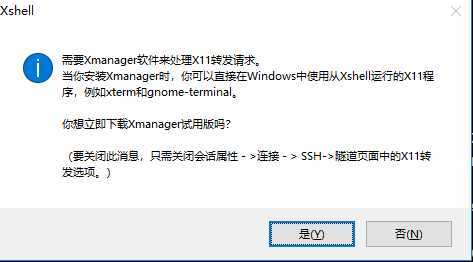
$ echo $DISPLAY

$unset DISPLAY

15、开始安装
cd /u01/app/oracle/database
./runInstaller -silent -responseFile /u01/app/oracle/database/response/db_install.rsp -ignorePrereq


执行后,等一会会跳到红色的地方,再等一会。然后我误以为是停止了,于是ctrl+c ,其实再等一会,后面就继续了。
结果按了回车,发现结束了。于是根据提示,查看日志。

再次执行,等一等试试,还是不行
16、检查前面的步骤。发现设置环境变量的时候,sid设置的是oral 和 后面的配置orcl不一样。于是改成orcl
重启了服务器再次执行一次试试,还是卡在那
于是再次执行yum 安装下依赖包
yum -y install binutils binutils binutils compat-libcap1 compat-libstdc++-33 compat-libstdc++-33*.i686 elfutils-libelf-devel gcc gcc-c++ glibc*.i686 glibc glibc-devel glibc-devel*.i686 ksh libgcc*.i686 libgcc libstdc++ libstdc++*.i686 libstdc++-devel libstdc++-devel*.i686 libaio libaio*.i686 libaio-devel libaio-devel*.i686 make sysstat unixODBC unixODBC*.i686 unixODBC-devel unixODBC-devel*.i686 libXp
发现还是不行。后来经检查发现,我改的配置文件是/home/oracle/response下的db_install.rsp 文件,而不是/u01/app/oracle/database/response的db_install.rsp 文件,导致安装不下去。
同时要注意的是,DECLINE_SECURITY_UPDATES=true 要改为true
17、安装得已继续

18、 出现 successfully setup software后
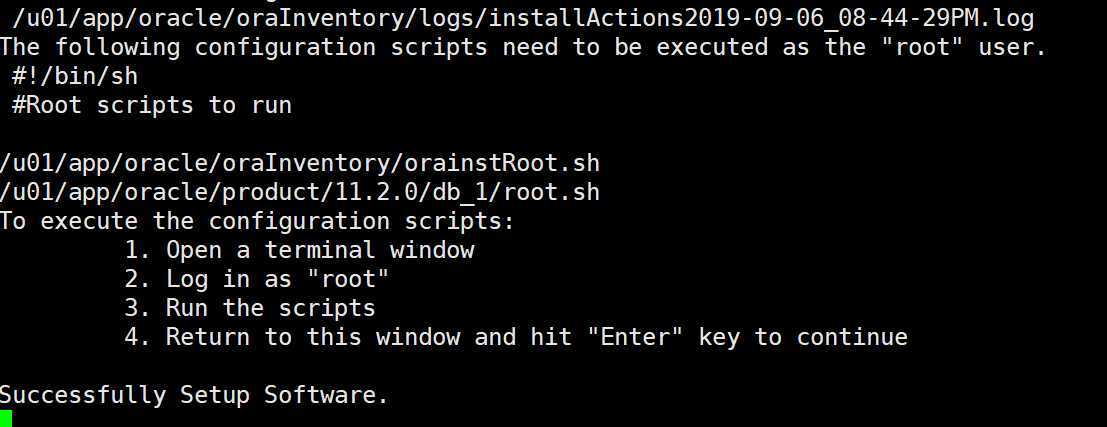
再打开一个窗口
#/u01/app/oracle/oraInventory/orainstRoot.sh
#/u01/app/oracle/product/11.2.0/db_1/root.sh
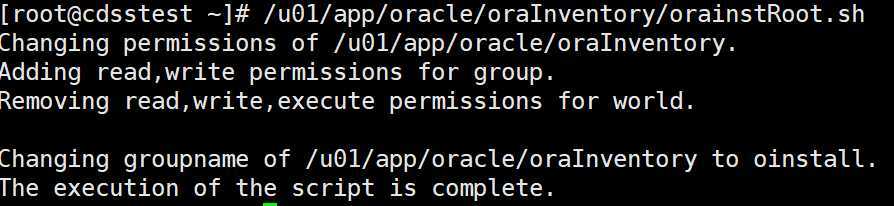

19、回到安装界面
回车
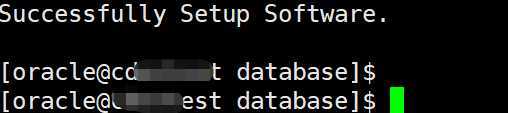
$ cd /u01/app/oracle/database/response/
$ netca /silent /responsefile /u01/app/oracle/database/response/netca.rsp

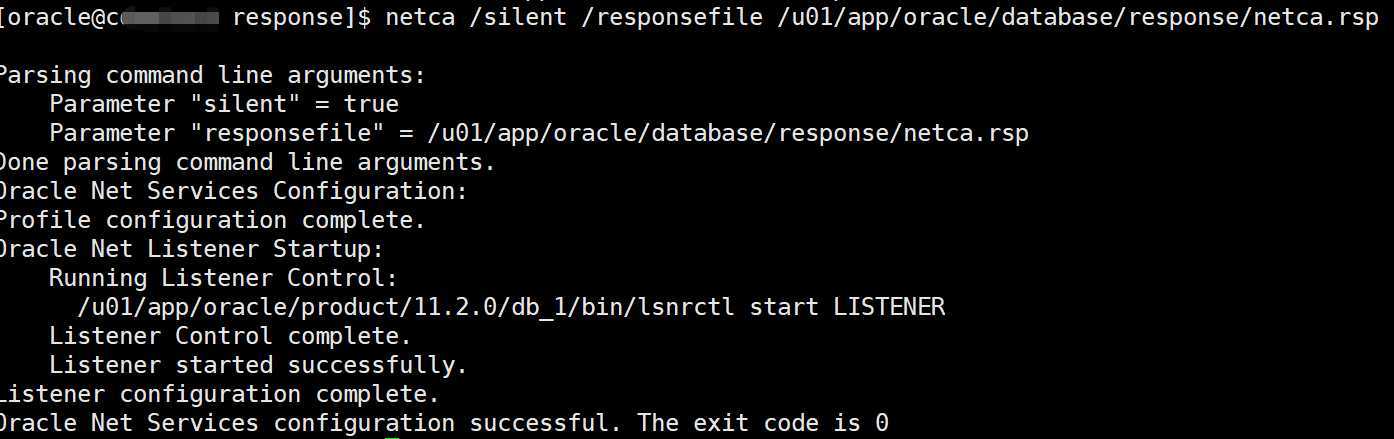
成功运行后,
在/u01/app/oracle/product/11.2.0/db_1/network/admin目录下生成sqlnet.ora和listener.ora两个文件。

20、查看监听
netstat -ntlp | grep 1521
如果监听没有启动,则手动启动监听程序。
$ /u01/app/oracle/product/11.2.0/db_1/bin/lsnrctl start LISTENER

21、配置oracle数据库,修改建库文件
$ vim /u01/app/oracle/database/response/dbca.rsp
GDBNAME = "orcl.实际主机名t" //78 行 全局数据库的名字=SID+主机域名
SID="orcl" //149行 SID
SYSPASSWORD = "oracle" //190行
SYSTEMPASSWORD = "oracle" //200行
CHARACTERSET="AL32UTF8" //415行 编码
NATIONALCHARACTERSET="UTF8" //425行 编码
22、安装实例
$ /u01/app/oracle/product/11.2.0/db_1/bin/dbca -silent -responseFile /u01/app/oracle/database/response/dbca.rsp

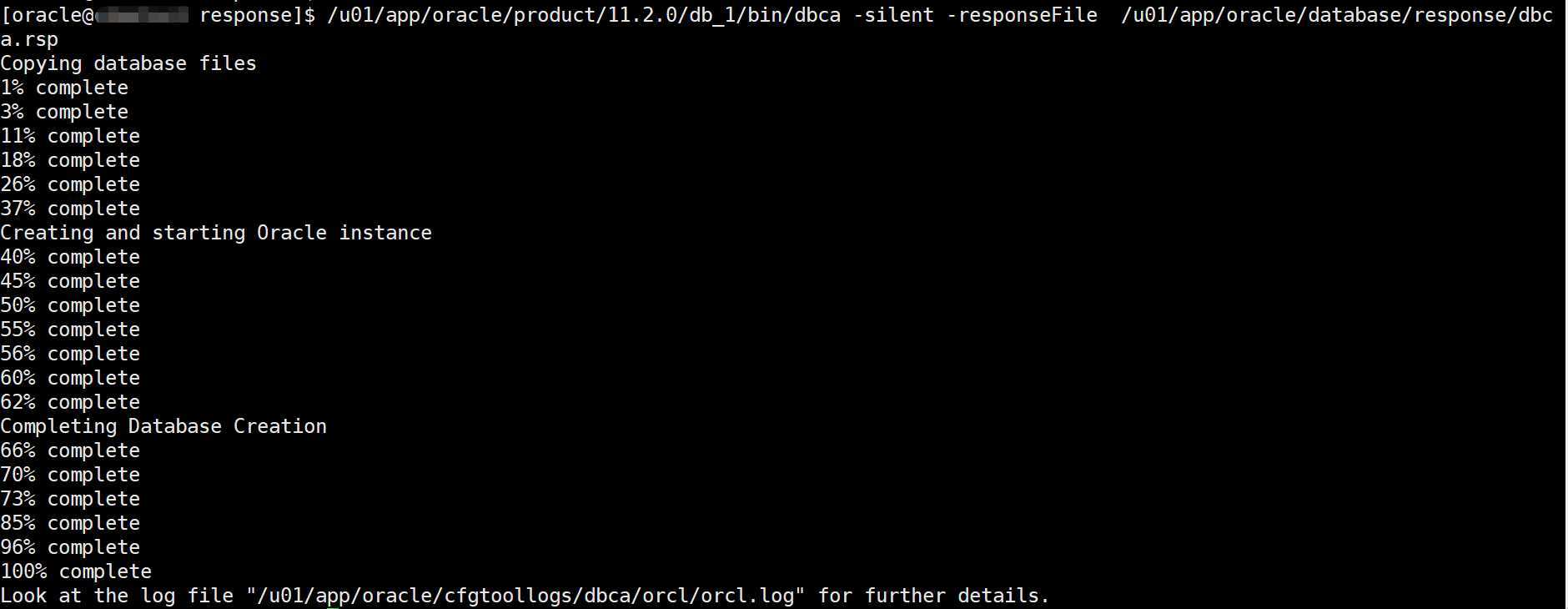
23、至此安装完成
验证
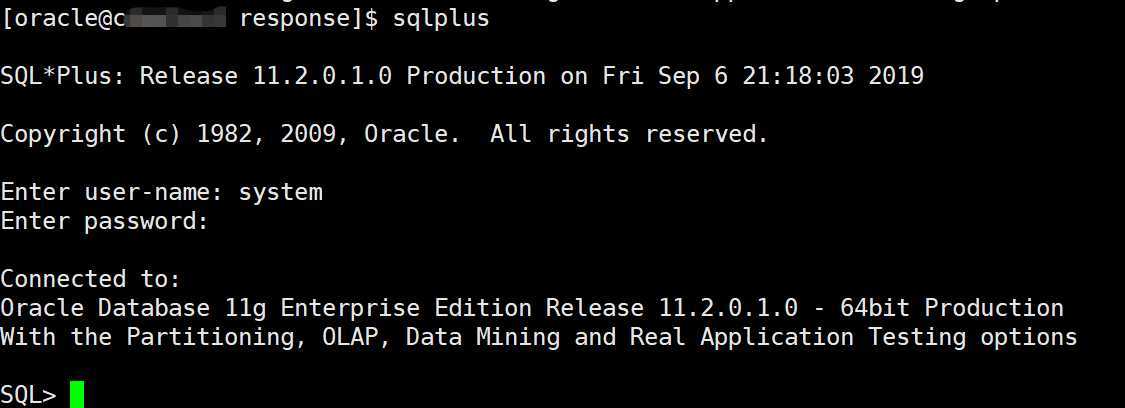
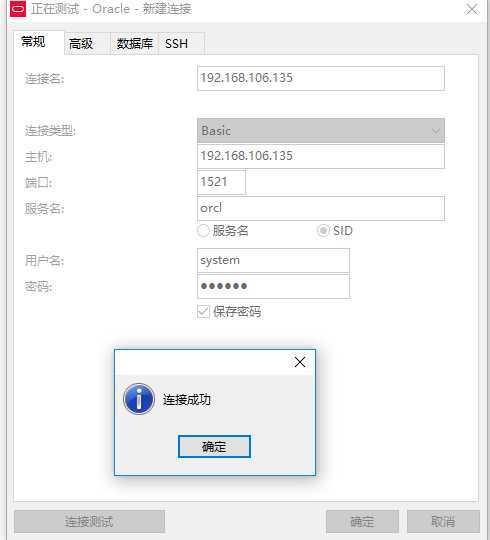
24、配置监听启动和关闭
配置监听启动命令 $ vim /u01/app/oracle/product/11.2.0/db_1/bin/dbstart
将ORACLE_HOME_LISTNER=$1修改为ORACLE_HOME_LISTNER=$ORACLE_HOME

第80行

改为

配置监听停止命令 $ vim /u01/app/oracle/product/11.2.0/db_1/bin/dbshut
将ORACLE_HOME_LISTNER=$1修改为ORACLE_HOME_LISTNER=$ORACLE_HOME

第50行


修改/etc/oratab文件 $vim /etc/oratab
将orcl:/data/oracle/product/11.2.0:N中最后的N改为Y,
成为 orcl:/data/oracle/product/11.2.0:Y
输入命令dbshut和dbstart测试


至此oracle11g 安装完毕。
还是踩了几个坑。一定要仔细。
以上是关于学以致用四十-----centos6.10安装oracle 11g的主要内容,如果未能解决你的问题,请参考以下文章